윈도우 사용 중 Microsoft Visual C++ 런타임 오류로 응용프로그램 문제가 발생할 때 정확한 대처가 필요한데, Microsoft Visual C++ 런타임 오류는 이를 해결하는 데 중요한 역할을 하며 이 문제를 해결하기 위해 오류의 발생 원인을 찾고 Microsoft Visual C++ 런타임 삭제하는 방법에 대해 알아보겠습니다.
응용프로그램 실행 시 자주 쓰이는 Microsoft Visual C++ 런타임 파일은 종종 오류를 유발할 수 있는데 이러한 오류는 프로그램이 시작되지 않거나, 갑작스럽게 종료되거나, 제대로 동작하지 않는 상황을 초래할 수 있습니다.
가장 흔한 오류 중 하나는 ‘0xc000007B’입니다. 이 오류는 프로그램 실행 시 필요한 DLL 파일이나 기타 파일이 올바르게 설치되지 않아 발생할 수 있습니다. 이 문제를 해결하기 위해 Microsoft Visual C++ 런타임 삭제하고 다시 설치하는 방법을 알아보겠습니다.
참고 : Microsoft Visual C++ Runtime Library Error! 크롬 런타임 에러 오류
Microsoft Visual C++ 런타임 오류
노랗 목차
| 오류 코드 | 설명 | 증상 |
|---|---|---|
| 0xc000007B | 응용프로그램 실행 시 필요한 DLL 파일이 누락되거나 손상됨 | 프로그램이 시작되지 않거나, 갑작스럽게 종료됨 |
| 0x80070666 | 이전 버전의 Visual C++ Redistributable이 이미 설치됨 | 프로그램 설치 중 오류 발생, 충돌 등의 문제 |
| 0x80240017 | Visual C++ Redistributable 설치 중 오류 발생 | 설치 프로세스 도중 중단되거나 완료되지 않음 |
| 0x80070643 | Visual C++ Redistributable 업데이트 설치 중 오류 발생 | 업데이트가 실패하거나 완료되지 않음 |
| 0x80070002 | 필요한 파일을 찾을 수 없음 | 프로그램 실행 중 오류, 파일 누락으로 프로그램이 작동하지 않음 |
윈도우에서 예를 들어, 응용프로그램을 실행할 때 ‘0xc000007B’ 오류가 발생하면, 프로그램이 필요로 하는 라이브러리 파일이 누락되었거나 손상되었을 가능성이 높습니다.
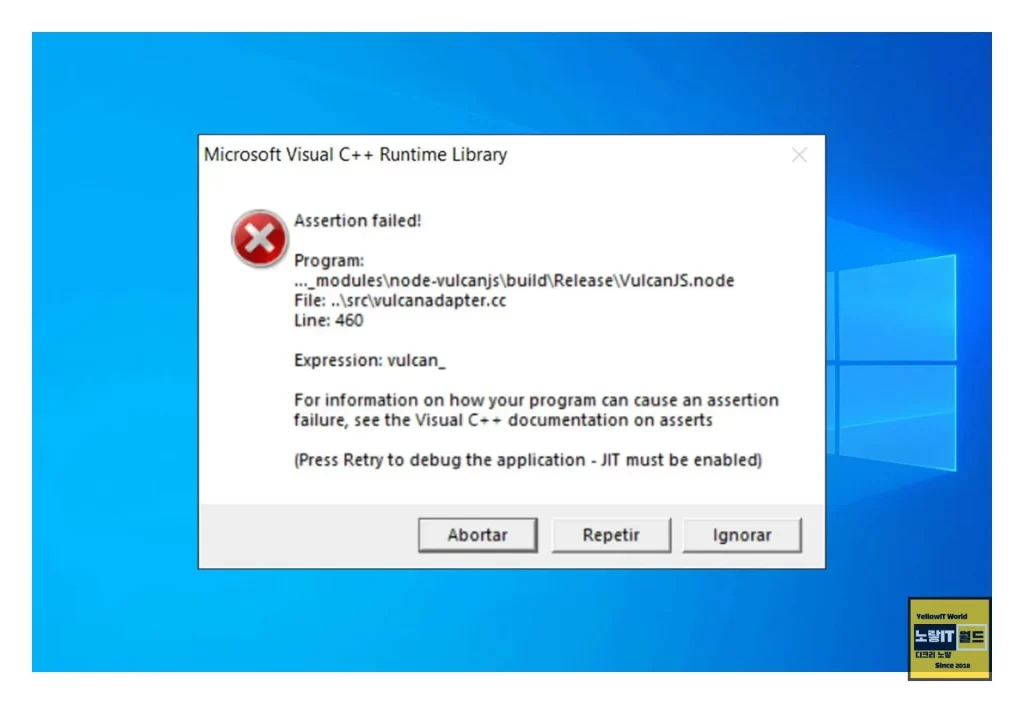
이런 경우에는 해당 오류를 정확히 식별하고 해결하기 위해 Microsoft Visual C++ 런타임 파일을 삭제하고 재설치하는 것이 효과적일 수 있습니다.
Microsoft Visual C++ 런타임 삭제
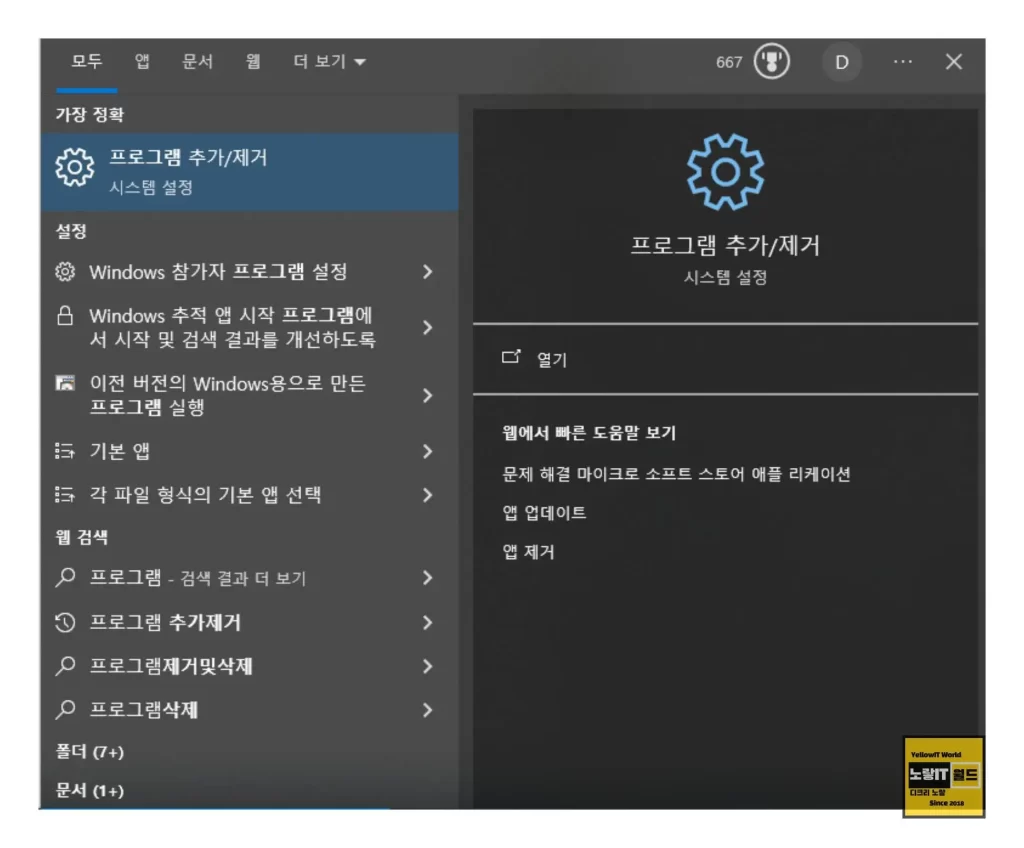
윈도우 검색에서 프로그램 추가 / 제거를 실행합니다.

이후 찾기 쉽게 Visual C++ Runtime 입력하면 여러개의 Visual C++ 런타임을 볼 수 있으며 하나하나 선택해서 모두 Microsoft Visual C++ 런타임 삭제 해줍니다.
이후 아직 남아있는 레지스트리와 임시폴더등 모두 제거합니다.
레지스트리 삭제
- Windows 검색 창에서 ‘레지스트리 편집기’를 검색하고 실행합니다.
- 편집기에서 “HKEY_LOCAL_MACHINE\SOFTWARE\Microsoft\Windows\CurrentVersion\Uninstall” 경로로 이동합니다.
- 삭제하려는 프로그램의 항목을 찾고 삭제합니다. (주의: 레지스트리 수정은 신중히 해야합니다.)
임시파일 및 폴더제거
Windows 검색 창에서 ‘Disk Cleanup‘을 검색하고 실행합니다.
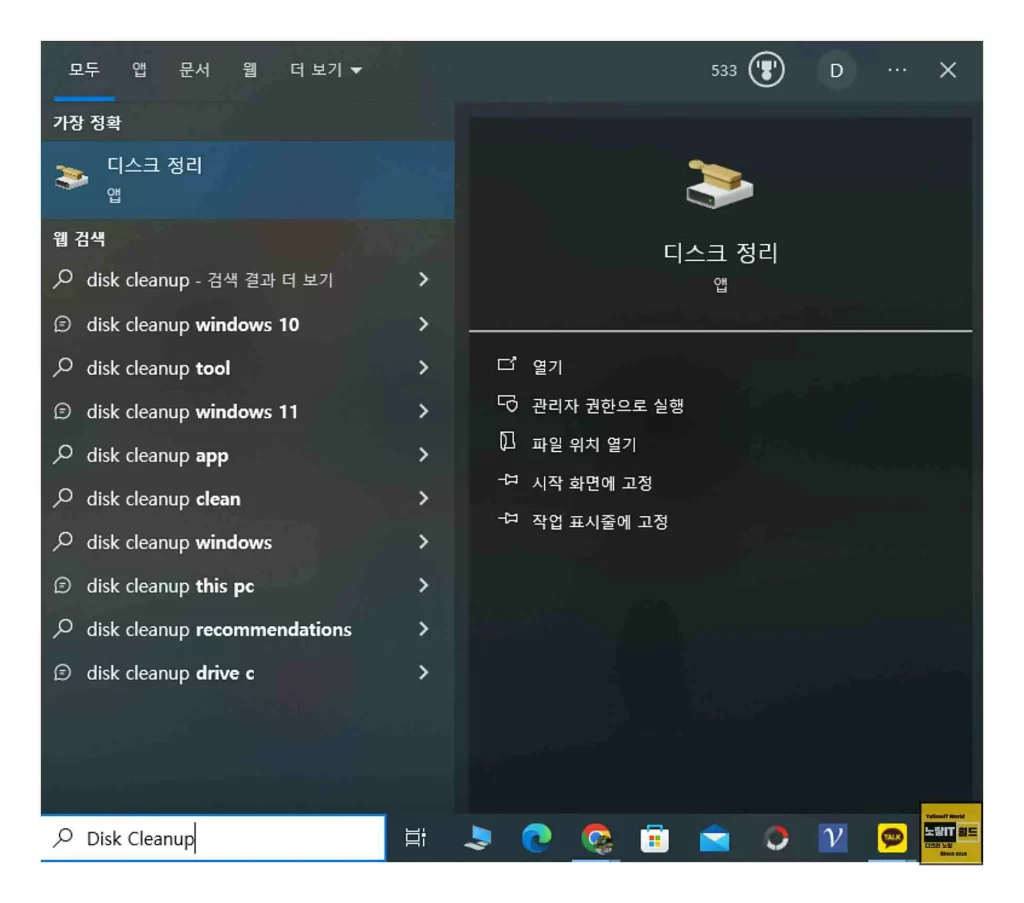
시스템 드라이브(C:)를 선택하고 ‘임시 파일‘ 등을 체크한 후 ‘확인‘을 클릭하여 임시 파일을 제거합니다.
사용자 프로필 폴더 내의 AppData\Local\Temp 폴더에서도 불필요한 파일을 삭제합니다.
추가로 C:\ProgramData 및 C:\Users\사용자이름\AppData\Local 경로에 해당 프로그램과 관련된 폴더가 있는지 확인하고 삭제합니다.
이후 컴퓨터를 재부팅 후 Microsoft Visual C++ 런타임 다시 재설치 합니다.
Microsoft Visual C++ 런타임 다운로드 및 설치
| 아키텍처 | 링크 | 주의 |
|---|---|---|
| ARM64 | https://aka.ms/vs/17/release/vc_redist.arm64.exe | 지원되는 최신 ARM64 버전에 대한 Permalink |
| X86 | https://aka.ms/vs/17/release/vc_redist.x86.exe | 지원되는 최신 x86 버전의 Permalink |
| X64 | https://aka.ms/vs/17/release/vc_redist.x64.exe | 지원되는 최신 x64 버전에 대한 Permalink입니다. X64 재배포 가능 패키지에는 ARM64 및 X64 이진 파일이 모두 포함되어 있습니다. 이 패키지를 사용하면 ARM64 디바이스에 X64 재배포 가능 패키지가 설치될 때 필요한 Visual C++ ARM64 이진 파일을 쉽게 설치할 수 있습니다. |
웹 브라우저를 열고 Microsoft Visual C++ 런타임을 다운로드할 공식 다운로드 페이지를 방문합니다.
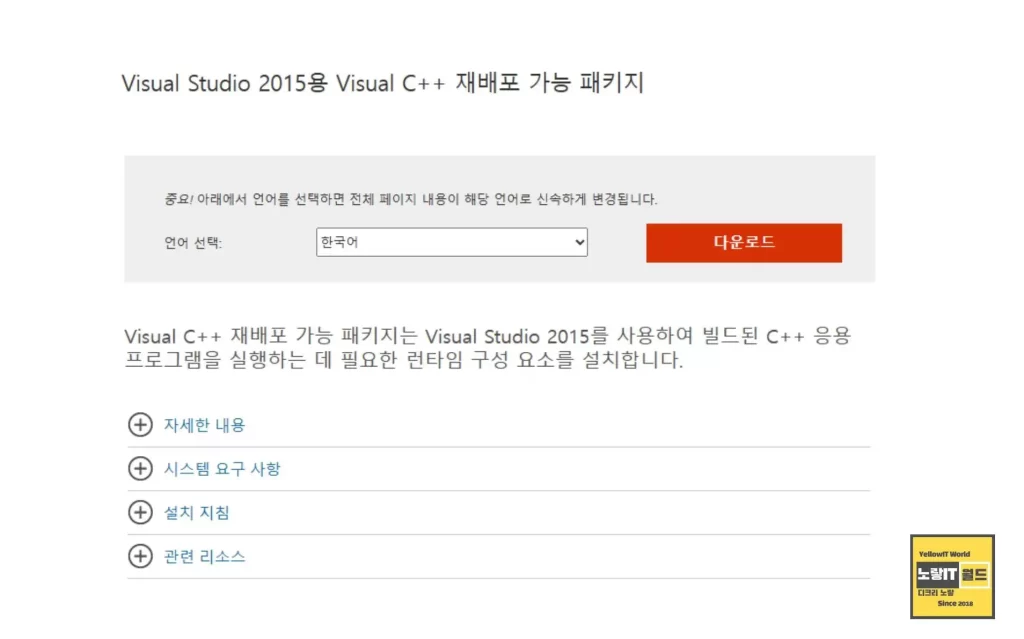
페이지에서 사용자의 시스템에 맞는 Visual C++ Redistributable 패키지를 선택합니다. (일반적으로는 x86 및 x64 버전을 모두 설치하는 것이 좋습니다.)
선택한 패키지에 대한 “Download” 버튼을 클릭하여 해당 파일을 다운로드하며 실행한 파일은 설치 프로세스를 시작합니다. 설치 마법사가 나타나면 지시에 따라 계속 진행합니다.
